Teclado en pantalla para Raspberry Pi
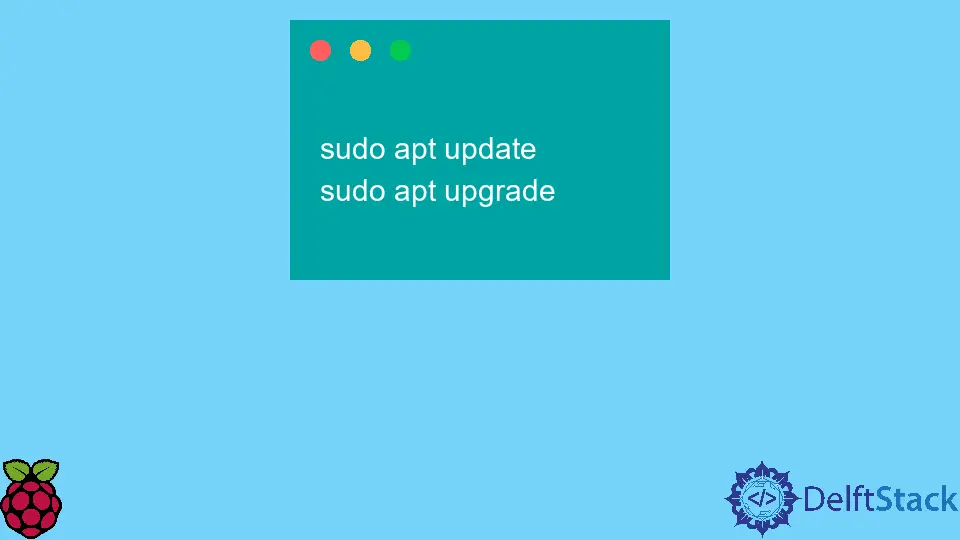
Este tutorial analizará la instalación del teclado en pantalla en una Raspberry Pi usando la terminal del sistema operativo Raspberry Pi.
Instale el teclado en pantalla en Raspberry Pi
Por defecto, el sistema operativo Raspberry Pi no tiene un teclado en pantalla, pero se puede instalar desde el terminal fácilmente porque se agrega a los paquetes del sistema operativo Raspberry Pi. Podemos conectar una Raspberry Pi con un teclado usando el puerto USB, pero si no tenemos el teclado, podemos instalar el teclado en pantalla para escribir texto usando el mouse.
Podemos usar la terminal del sistema operativo Raspberry Pi para instalar el teclado en pantalla, pero antes de hacerlo, debemos actualizar los paquetes instalados del sistema operativo Raspberry Pi con los siguientes comandos.
sudo apt update
sudo apt upgrade
Podemos ejecutar los comandos anteriores uno por uno, y si hay una actualización disponible, aparecerá en la lista y debemos ingresar y para instalarla. Después de actualizar los paquetes instalados, podemos instalar el teclado en pantalla usando el siguiente comando.
sudo apt install matchbox-keyboard
El comando anterior también nos pedirá permiso, y debemos ingresar y para instalar el teclado en pantalla. Una vez que el teclado esté instalado, aparecerá en la sección “Accesorios” del sistema operativo Raspberry Pi, como se muestra a continuación.

Podemos ejecutar el teclado desde la sección Accesorios o añadirlo al escritorio haciendo clic derecho sobre él, como se muestra en la imagen superior. También podemos ejecutar el teclado en pantalla desde la terminal escribiendo matchbox-keyboard en la terminal, y para salir necesitamos usar CNTRL+C.
Si el teclado no responde, podemos matarlo desde el administrador de tareas, que también se puede abrir desde la sección Accesorios, como se muestra en la imagen superior.
